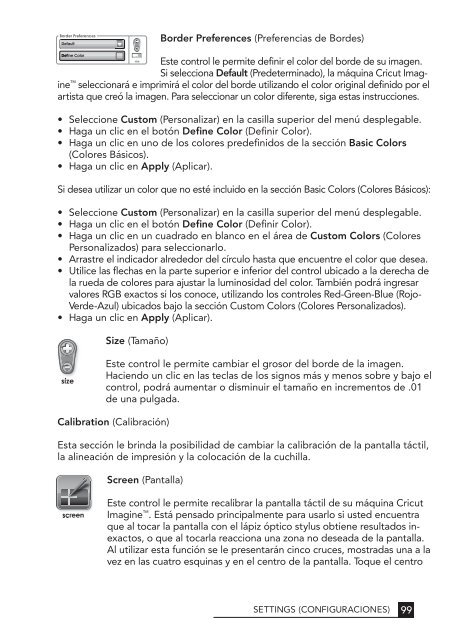Untitled - Provo Craft - Cricut
Untitled - Provo Craft - Cricut
Untitled - Provo Craft - Cricut
Create successful ePaper yourself
Turn your PDF publications into a flip-book with our unique Google optimized e-Paper software.
Border Preferences (Preferencias de Bordes)<br />
.10<br />
Este control le permite definir el color del borde de su imagen.<br />
Si selecciona Default (Predeterminado), la máquina <strong>Cricut</strong> Imagine<br />
seleccionará e imprimirá el color del borde utilizando el color original definido por el<br />
artista que creó la imagen. Para seleccionar un color diferente, siga estas instrucciones.<br />
• Seleccione Custom (Personalizar) en la casilla superior del menú desplegable.<br />
• Haga un clic en el botón Define Color (Definir Color).<br />
• Haga un clic en uno de los colores predefinidos de la sección Basic Colors<br />
(Colores Básicos).<br />
• Haga un clic en Apply (Aplicar).<br />
Si desea utilizar un color que no esté incluido en la sección Basic Colors (Colores Básicos):<br />
• Seleccione Custom (Personalizar) en la casilla superior del menú desplegable.<br />
• Haga un clic en el botón Define Color (Definir Color).<br />
• Haga un clic en un cuadrado en blanco en el área de Custom Colors (Colores<br />
Personalizados) para seleccionarlo.<br />
• Arrastre el indicador alrededor del círculo hasta que encuentre el color que desea.<br />
• Utilice las flechas en la parte superior e inferior del control ubicado a la derecha de<br />
la rueda de colores para ajustar la luminosidad del color. También podrá ingresar<br />
valores RGB exactos si los conoce, utilizando los controles Red-Green-Blue (Rojo-<br />
Verde-Azul) ubicados bajo la sección Custom Colors (Colores Personalizados).<br />
• Haga un clic en Apply (Aplicar).<br />
size (Tamaño)<br />
Este control le permite cambiar el grosor del borde de la imagen.<br />
Haciendo un clic en las teclas de los signos más y menos sobre y bajo el<br />
control, podrá aumentar o disminuir el tamaño en incrementos de .01<br />
de una pulgada.<br />
Calibration (Calibración)<br />
Esta sección le brinda la posibilidad de cambiar la calibración de la pantalla táctil,<br />
la alineación de impresión y la colocación de la cuchilla.<br />
screen (Pantalla)<br />
Este control le permite recalibrar la pantalla táctil de su máquina <strong>Cricut</strong><br />
Imagine . Está pensado principalmente para usarlo si usted encuentra<br />
que al tocar la pantalla con el lápiz óptico stylus obtiene resultados inexactos,<br />
o que al tocarla reacciona una zona no deseada de la pantalla.<br />
Al utilizar esta función se le presentarán cinco cruces, mostradas una a la<br />
vez en las cuatro esquinas y en el centro de la pantalla. Toque el centro<br />
SETTInGS (ConFIGURACIonES)<br />
99